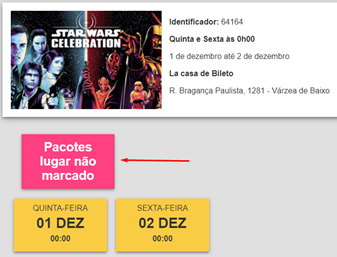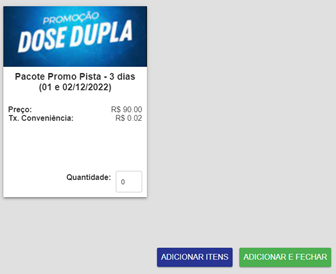Qual o Objetivo do Procedimento?
O objetivo deste manual é apresentar o processo de configuração para vendas de pacotes na ferramenta do organizador de evento Bileto.
O que é Necessário Ter/Saber para Executar o Procedimento?
Conhecimento da ferramenta do organizador
O que é Pacote?
A ferramenta do Organizador é um sistema robusto e com diversas funcionalidades. Dando ao produtor diversas possibilidades com o objetivo de facilitar a criação e venda de um evento e uma dessas possibilidades é a criação de “Pacotes”.
Mas afinal o que é um Pacote?
Pacote nada mais é do que associar na mesma venda duas ou mais sessões de espetáculos diferentes, podendo criar um preço variado dando um desconto para incentivar a compra, ou impulsionar algum espetáculo.
E quando devo usar um pacote?
São diversas a possibilidades, mas um exemplo de quando podemos utilizar um pacote é:
Vamos supor que no seu teatro teremos dois espetáculos diferentes no mesmo dia sendo eles
- Espetáculo X das 19:00 às 19:45 ao custo de 50 reais
- Espetáculo Y das 20:00 às 20:45 ao custo de 50 reais
E você está disposto a incentivar que as pessoas consumam as duas apresentações fornecendo um desconto de 10% nos ingressos. Você até poderia criar o preço e pedir para a bilheteria só vender quando o cliente comprar os dois, mas o risco de ocorrer um erro é enorme e ficaria difícil de associar a compra no borderô.
Então o mais simples é criar um pacote, onde iremos criar o preço com desconto e vender juntos.
Mas só posso criar pacote para eventos diferentes?
Não, você também pode criar pacotes com diversas apresentações, com horários ou dias variados, setores diferentes.
Passo a Passo de como Criar um Pacote
- Criar o preço Pacote:
Acesse a grade do seu evento
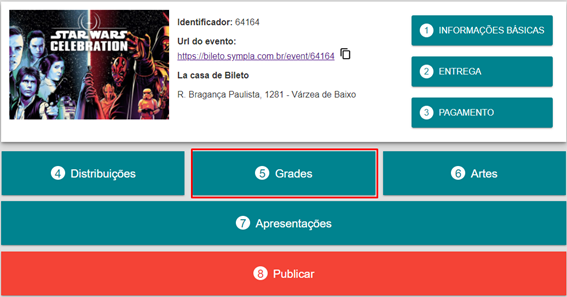
Na grade com kit padrão, selecione editar.
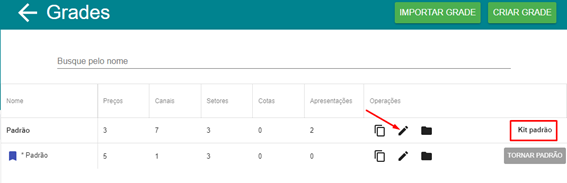
Na opção de “Edição de Preço” clique em “Criar”
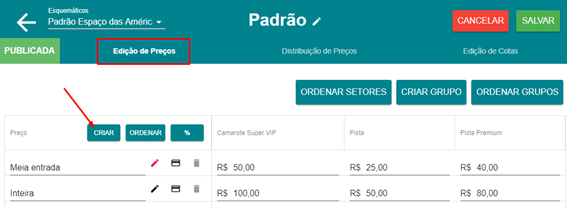
No menu “Novo Preço”, digite o nome, selecione o tipo pacote e clique em confirmar.
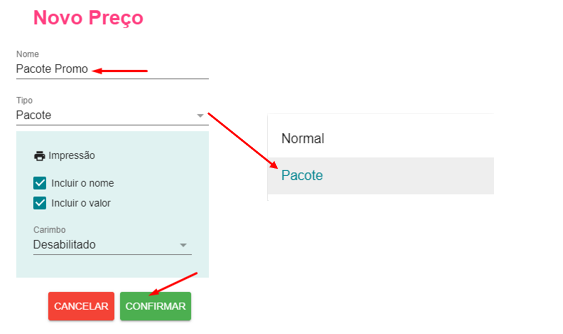
Digite o novo preço, no exemplo a seguir defini que o preço promocional seria com desconto de 10%.
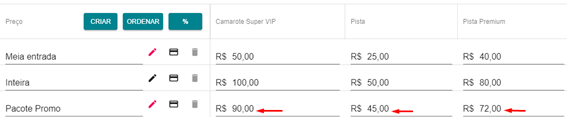
Distribua o novo preço conforme o seu evento suas necessidades.
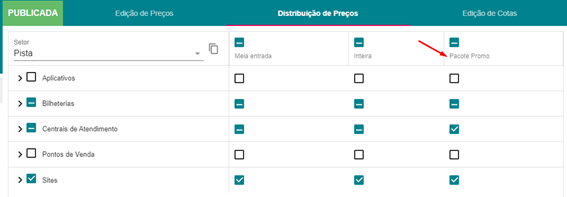
*Não esqueça de distribuir em todos os setores
Nota: Nesse exemplo iremos criar um pacote com duas sessões do mesmo evento, caso queira vender sessões de eventos diferentes é só realizar o mesmo processo acima no evento desejado.
- Criando o Pacote
No menu lateral esquerdo, iremos selecionar a opção “Pacotes” e no canto superior direito clicar em “Criar Pacote”
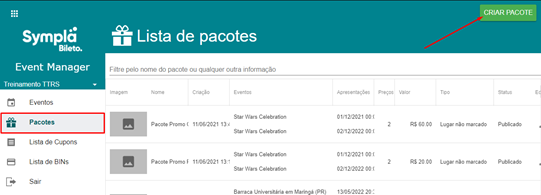
O próximo passo iremos dividir em algumas etapas
A. Nome do pacote – o ideal é que ele seja bem descritivo no nosso exemplo irei usar o seguinte:
Pacote Promo Pista - 2 dias (01 e 02/12/2022)
Dessa forma fica mais fácil de identificar na lista de pacotes.
B. No campo tipo de pacotes temos as opções
“Lugar Marcado” e “Lugar não Marcado”, defina conforme seu evento.
C. Descrição é opcional, onde você pode fazer uma breve descrição explicando quais eventos e datas estarão inclusas nesse pacote.
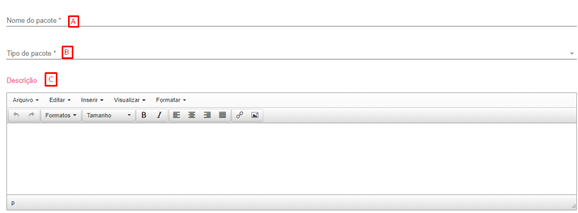
Ainda na mesma tela rolando um pouco para baixo iremos definir qual imagem representará nosso pacote.

![]() Ajuste a imagem, clique em Recortar imagem
Ajuste a imagem, clique em Recortar imagem

![]() Clique em criar!
Clique em criar!
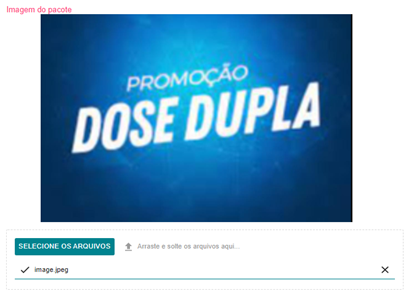
Clique em “Gravar Rascunho” para salvar e em seguida “Adicionar Preço”.
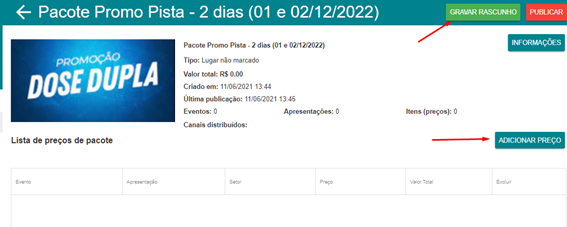
- Adicionando preço
Na tela para adicionar preço aparecerá os filtros para que você selecione o evento que você que incluir no pacote.
Podendo filtrar por ID, Nome do Evento ou Local.
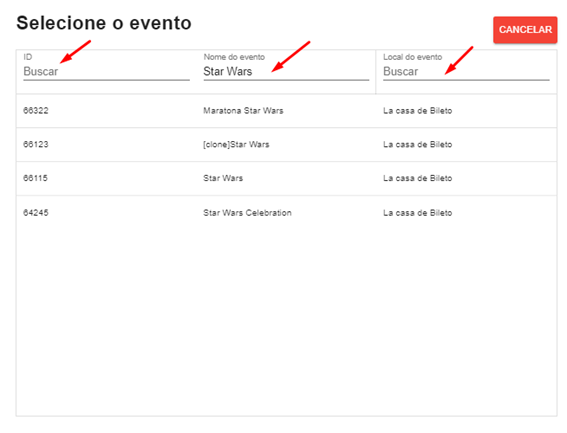
Após selecionar o evento o sistema mostra as apresentações disponíveis.
No nosso caso iremos selecionar primeiro a apresentação do dia 01/12.
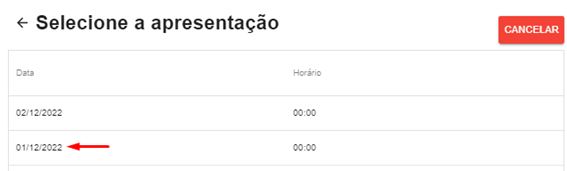
Na tela seguinte, iremos selecionar o Setor, no nosso exemplo vamos escolher o Pista.
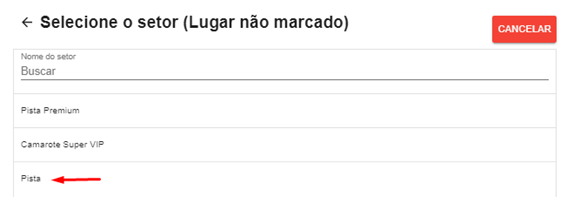
No passo seguinte você seleciona a quantidade de ingressos farão parte do seu pacote.
No caso do nosso exemplo, apenas 1.
Clique em adicionar e pronto.
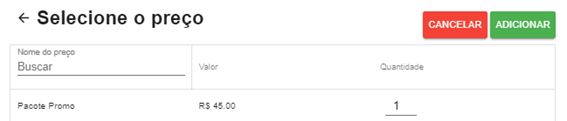
Nota: Nesse campo só aparecerá preços definido no passo “1.” como Pacote.
Repita o mesmo processo adicionando ao pacote o novo evento ou outra apresentação.
No nosso exemplo foi adicionado outra apresentação do mesmo evento.
Após finalizar o pacote, clique em gravar rascunho e por fim publicar
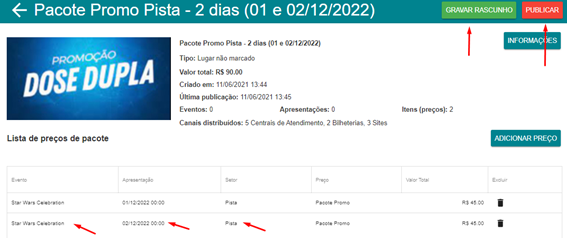
Nota: As apresentações têm que estar publicadas para serem adicionadas ao pacote.
O valor total do Pacote fica registrado nas informações
Após publicar você ainda consegue alterar as informações do pacote, excluir e adicionar novos preços. Basta ao final clicar em publicar alteração.
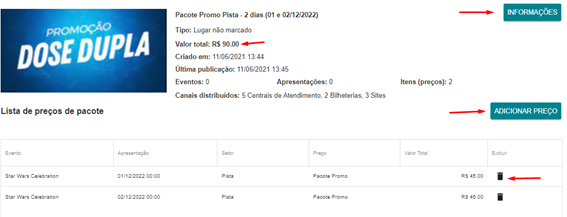
Exemplo de como aparece no Site.
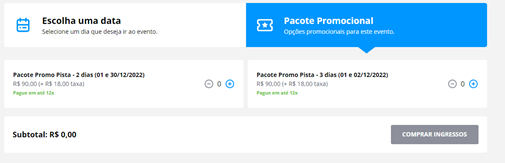
Exemplo de como aparece na bilheteria